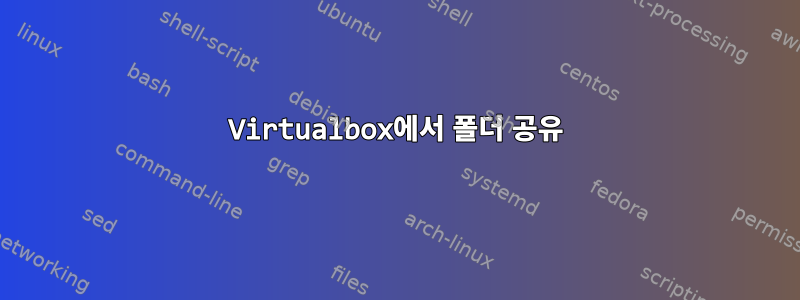
저는 Debian 9를 호스트로 실행하고 있으며 Oracle VirtualBox(v. 5.2.6)를 사용하여 Windows 7을 게스트로 올바르게 설치했습니다. 두 운영 체제 모두 제대로 작동하며 두 운영 체제 간에 폴더를 공유해야 합니다.
이것을 얻기 위해 나는 다음 단계를 따랐습니다.
손님이 추가되었습니다슈퍼유저로 실행하여 설치합니다.
apt-get 설치 virtualbox-guest-dkms virtualbox-guest-x11 linux-headers-$(uname -r)
/home/quant/Scrivania/VirtualBox/DataOracle VirtualBox Manager 설정(공유 폴더)을 수정하여 후보 폴더를 생성합니다.다음을 실행하여 장치를 설치합니다.
-t vboxsf 데이터/home/퀀트/Scrivania/VirtualBox/Data/ 설치
(3) 지점에서 다음과 같은 결과를 얻습니다.에러 메시지내부에단말기:
/sbin/mount.vboxsf: mounting failed with the error: No such device
VirtualBox Manager에서 로컬 폴더를 수동으로 생성하고 공유 폴더로 설정했는데 해당 폴더가 존재하지 않는 것 같습니다.
누구든지 해결책을 제안할 수 있나요?
질문을 할 때 명확하게 설명했으면 좋겠습니다. 제안해 주신 모든 분들께 감사드립니다!
답변1
오류: /sbin/mount.vboxsf: mounting failed with the error: No such device공유 및 마운트 지점에 동일한 이름으로 SF를 설치하기 때문일 수 있습니다. 그것들은 달라야 합니다(예: 공유 ~/share및 마운트 지점 호출 ~/host). 또한 다음 사항을 따랐는지 확인해야 합니다.올바른 단계:
- 공유하려는 호스트 시스템(ubuntu)에 폴더를 만듭니다(예: ~/share).
- VirtualBox에서 게스트 운영 체제를 부팅합니다.
- 장치->공유 폴더를 선택합니다...
- "추가" 버튼을 선택하세요.
- 선택~/공유
- (선택사항) 영구화 옵션을 선택합니다.
프로세스가 완료되면 호스트 시스템에서 터미널을 열고 다음을 실행합니다.
sudo mount -t vboxsf -o uid=$UID,gid=$(id -g) /home/quant/Scrivania/VirtualBox/Data ~/host
( 적절한 이름으로 바꾸거나 변경해야 할 수도 /home/quant/Scrivania/VirtualBox/Data있음 ~/host) Windows 클라이언트에서 이 단계가 성공적으로 완료되면 다음을 실행할 수 있습니다.
net use x: \\vboxsvr\[whatever your share folder's name is]
~/Data또는 대신 공유 폴더 이름을 단순하게 유지하십시오 ~/share. /home/quant/Scrivania/VirtualBox/Data이는 또 다른 문제의 원인이 될 수 있습니다. 행운을 빌어요!
답변2
다음 단계에 따라 문제를 해결했습니다. 먼저 다음과 같이 Oracle Virtual Box를 설치했습니다.
- 슈퍼유저로 실행
nano /etc/apt/sources.list.d/virtualbox.list - 붙여넣기 와 입력 후에 각각 저장하고 종료합니다
deb http://download.virtualbox.org/virtualbox/debian stretch contrib.ctrl+Octrl+X 터미널에서 실행:
wget -q https://www.virtualbox.org/download/oracle_vbox_2016.asc -O- | apt-key add -apt updateapt-get install virtualbox-5.2apt-get install dkms
그런 다음 다음에서 .iso 이미지를 다운로드합니다.오라클 저장소호스트 운영 체제에 따라 필요한 버전을 선택하고 설치하십시오.게스트 보충가상 머신 창 메뉴에서 선택
장치 > GuestAdditions의 ISO 이미지 삽입
그리고 설치 가이드의 권장 사항을 따르십시오. 마지막으로 통과
장치 > 공유 폴더
공유해야 하는 폴더의 경로를 선택하세요.


